My Image Gardenを起動しよう
My Image Gardenは、下記の3通りの方法で起動できます。
- Quick Menuの
 (My Image Gardenの起動)をクリック
(My Image Gardenの起動)をクリック - デスクトップの
 [Canon My Image Garden]をダブルクリック
[Canon My Image Garden]をダブルクリック -
プログラムフォルダーから起動
Windows 10の場合:
[スタート]メニューから[すべてのアプリ]→[Canon Utilities]→[My Image Garden]の順に選択
Windows 8.1/Windows 8の場合:
スタート画面上の[My Image Garden]を選ぶと、My Image Gardenが起動します。
スタート画面に[My Image Garden]が表示されない場合は、[検索]チャームを選び、「My Image Garden」を検索してください。
Windows 7/Windows Vistaの場合:
[スタート]メニューから[すべてのプログラム]→[Canon Utilities]→[My Image Garden]→[My Image Garden]の順に選択
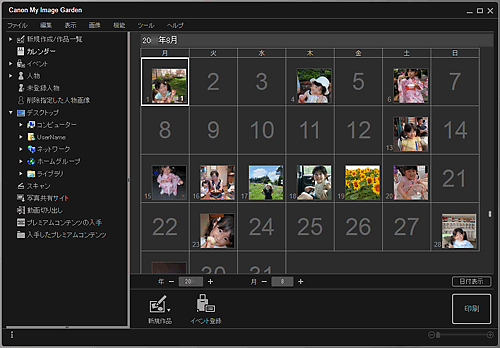
 参考
参考
-
My Image Gardenでは、画像解析対象フォルダー内の画像を解析し、[カレンダー]ビュー、または[未登録人物]/[人物]ビューに表示したり、Image Displayに表示されるおすすめの作品内に利用したりします。
画像解析対象フォルダーは、My Image Gardenの初回起動時に表示される画面、または[環境設定]ダイアログボックスで設定することができます。初期設定ではピクチャフォルダーが選ばれています。
- 画像解析対象フォルダーの変更方法については、「[画像解析設定]シート」を参照してください。
- ImageBrowser EX Ver.1.2.1以降をご利用の場合は、ImageBrowser EXからMy Image Gardenを起動することができます。

